카카오톡 알림의 추천 답장
언젠가부터 카카오톡 메시지 하단에 몇 가지 추천 답장이 뜨기 시작했습니다.
상대방이 보내오는 카카오톡 메시지의 내용에 맞춰 2~3가지 말풍선이 예시로 뜨고, 원하는 말풍선을 터치하면 해당 문구가 바로 상대방에게 답장으로 보내지는 방식입니다.
카카오톡 알림이 왔을 때, 해당 메시지를 터치해 카카오톡을 실행한 뒤 대답을 일일이 입력하지 않고 알림창에서 바로 말풍선만 터치하면 짧은 답장을 보낼 수 있는, 나름 편리한 답장 방식입니다.
말풍선으로 뜨는 예시들도 얼추 질문에 맞는 짧은 인사나 감탄사 등으로 뜨기도 하니 가벼운 대화에서는 제법 유용한 반면, '헉', '오'와 같은 감탄사 형태의 짧은 말풍선이 떠 있는 경우도 많아 자칫 실수할 가능성도 있는 방식입니다.
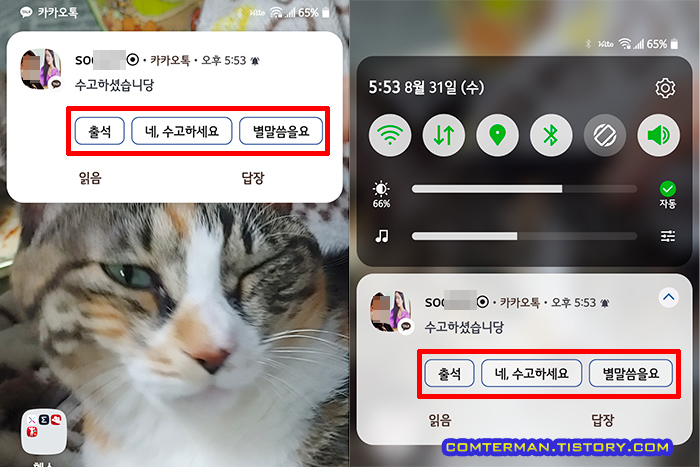
이 추천 답장이 언제부터 뜨기 시작했는지 정확히 기억나진 않지만 제법 오래된 것 같습니다.
딱히 문제될 것은 없다 싶어 그냥 두고 사용 중이었는데, 최근 친척 어른께서 보낸 카카오톡 알림에 실수로 말풍선을 누르는, 의도치 않은 실수를 하게 되어 이 기능을 꺼야겠다 생각했습니다.
일단 저는 카카오톡 알림에만 이 추천 답장이 뜨는터라, 카카오톡 설정 메뉴에서 찾아봤는데, 아무리 뒤져봐도 이와 관련된 기능을 찾을 수 없었습니다.
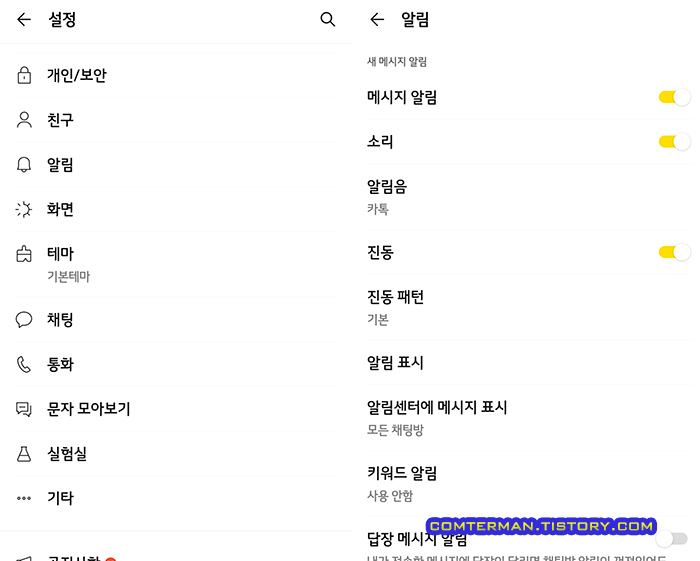
안드로이드의 알림 설정
그렇게 카카오톡 설정에서는 관련 항목을 찾을 수 없었고, 안드로이드 설정 메뉴에서 범인을 찾을 수 있었습니다.
안드로이드 설정 메뉴로 들어와 [알림] 항목을 열면 [추천 작업 및 답장] 항목이 있고, 이 항목의 스위치를 끄면 됩니다.
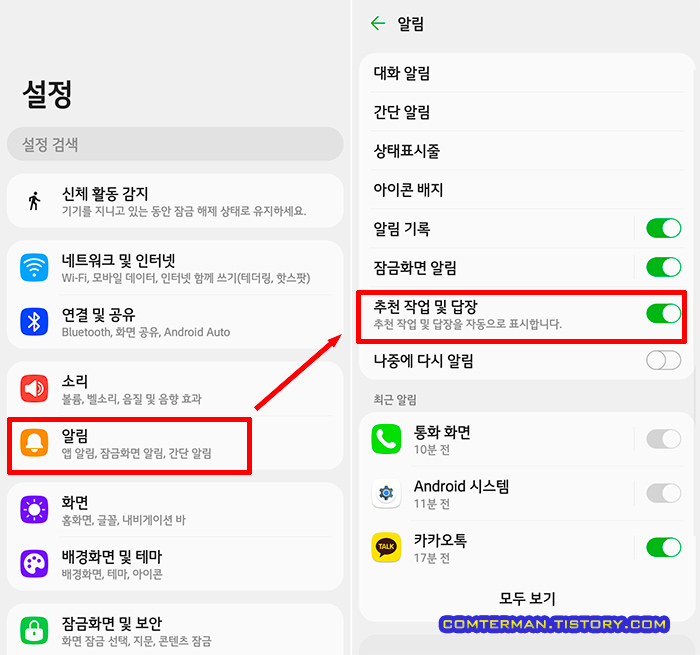
그렇게 [추천 작업 및 답장] 항목의 스위치를 끄자, 말풍선 형태의 예시 답장들이 사라졌습니다.
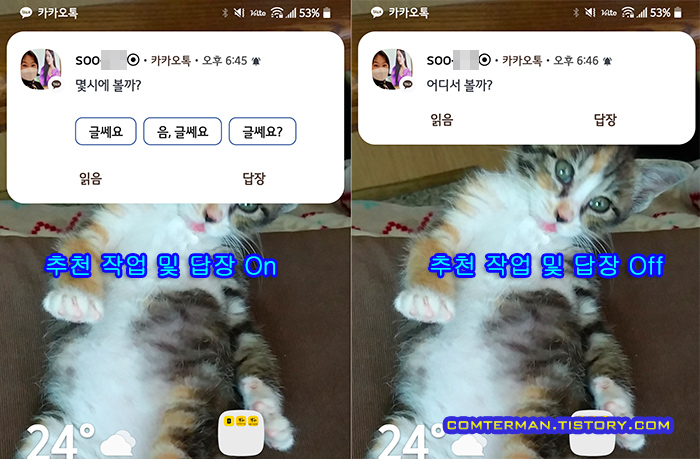
삼성 스마트폰, 알림에 액션 및 답장 기능 표시
위의 설정은 안드로이드12 버전으로 사용 중인 LG V50S 스마트폰에서의 설정 과정입니다.
제가 스마트폰을 붙들고 카카오톡 설정을 한참 찾고 있었더니 마눌님이 무슨 설정을 하는지 궁금해 했고, 카카오톡의 추천 답장 기능을 끄는 설정을 찾는 중이라고 했습니다.
그런데 마눌님은 카카오톡의 말풍선들이 오히려 재미있다며 본인의 카카오톡에 말풍선이 나오게 설정해 달라는군요.
덕분에 마눌님의 갤럭시S21 스마트폰의 설정을 살펴보게 되었는데, 메뉴 설정 과정이 살짝 달랐습니다.
일단 설정 메뉴로 들어가 [알림] 설정으로 들어간 뒤 [알림 팝업 스타일] 항목을 [자세히 보기]로 바꿔야 합니다.
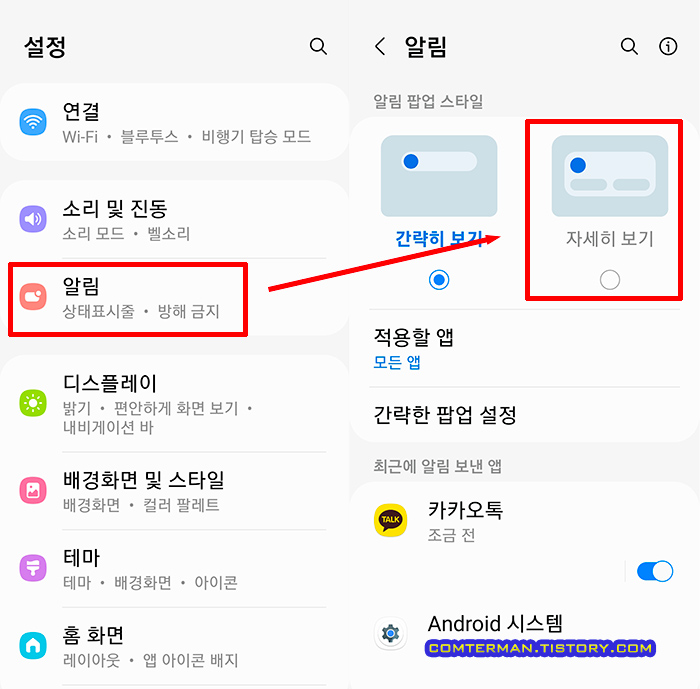
그리고 알림 설정 화면을 아래로 스크롤 한 뒤 [고급 설정] 메뉴를 실행하고 [알림에 액션 및 답장 기능 표시] 항목의 스위치를 켜주면 됩니다.
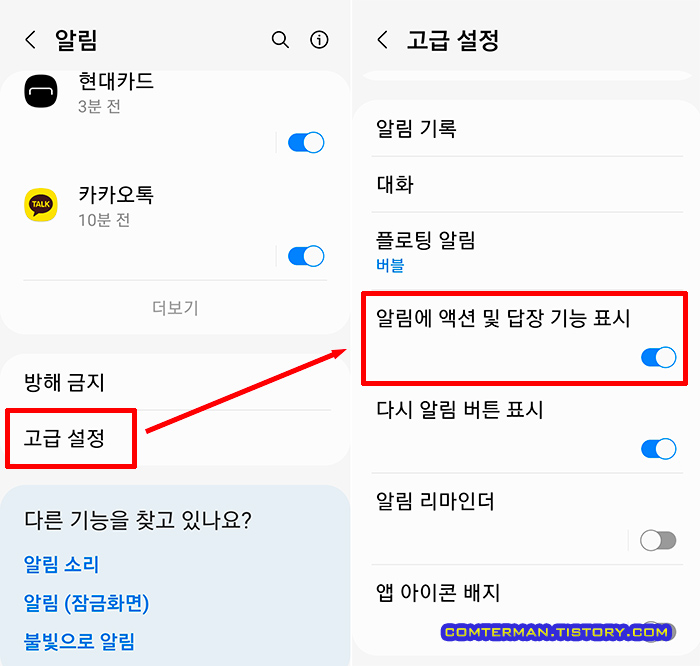
삼성 스마트폰의 경우, 알림 팝업 스타일의 기본 값이 [간략히 보기]로 설정되어 있습니다.
그리고 이 설정을 [자세히 보기]로 바꾸는 것만으로 [알림에 액션 및 답장 기능 표시] 항목도 자동으로 켜져서 카카오톡의 추천 답장이 뜨게 됩니다.
즉, 삼성 스마트폰에서 설정을 건드리지 않은 경우(간략히 보기)에는 카카오톡 알림창이 매우 짧고 간결하게 뜹니다.
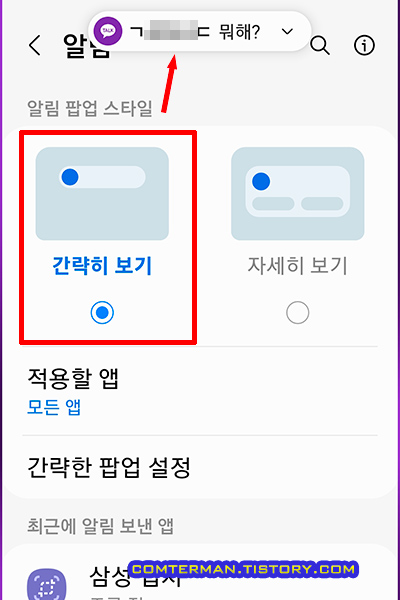
그리고 [자세히 보기]로 설정을 바꾸면, [알림에 액션 및 답장 기능 표시] 항목도 자동으로 켜지면서 카카오톡에 추천 답장말풍선이 표시됩니다.
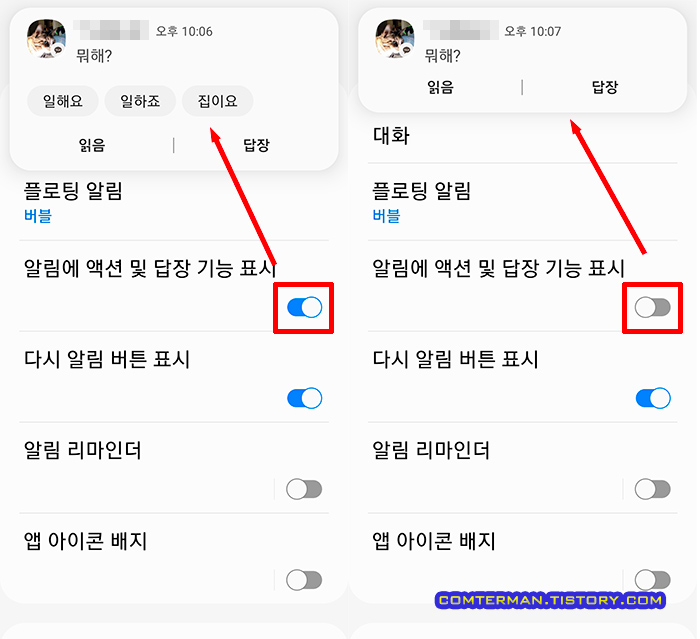
[자세히 보기] 설정 상태에서 [알림에 액션 및 답장 기능 표시] 스위치만 끄면 카카오톡의 추천 답장만 빠지고 [읽음], [답장] 형태로 표시되니 원하는 방식으로 간단히 설정해 사용하면 되겠습니다.
'모바일 > 스마트폰 활용팁' 카테고리의 다른 글
| 모바일 크롬 첫 화면, 자주 가는 사이트 항목에 구글 검색 기록 뜨지 않게 설정하는 방법. (30) | 2023.04.01 |
|---|---|
| 삼성 스마트폰의 빅스비 홈, Samsung Free 끄는 방법. 간단하지만 숨은 스위치 찾기 (6) | 2022.11.18 |
| LG 스마트폰의 연락처 추천 기능 해제 방법. 깨끗한 키패드와 통화기록 화면 설정법 (4) | 2022.07.13 |
| 티맵 네비게이션 길안내 중 전화 알림 설정과 긴급 재난 문자/안전 안내 문자 표시 설정 (0) | 2022.06.14 |
| 구글 뉴스 앱 설정 방법. 구글 뉴스의 알림창 설정과 뉴스 매체 설정 (0) | 2022.05.27 |
- 모바일/스마트폰 활용팁
- 2022. 9. 5. 19:14
이 글을 공유하기
댓글 :: 질문 댓글은 공개글로 달아주세요. 특별한 이유없는 비밀 댓글에는 답변하지 않습니다





